wps19版word中如何让文本框跟随文字变大
1、首先我们打开电脑上面的wps2019软件

2、进入wps2019主页面后我们点击上方的”新建“按钮

3、然后我们进入新建页面后我们选择新建word文件点击新建空白文档


4、我们在文档中点击上面工具栏中的“插入“按钮在里面我们点击文本框插入即可

5、最后我们点击上方文本工具下面的属性按钮,在里面找到文本框在下面把“根据文字调整形状大小“打勾即可
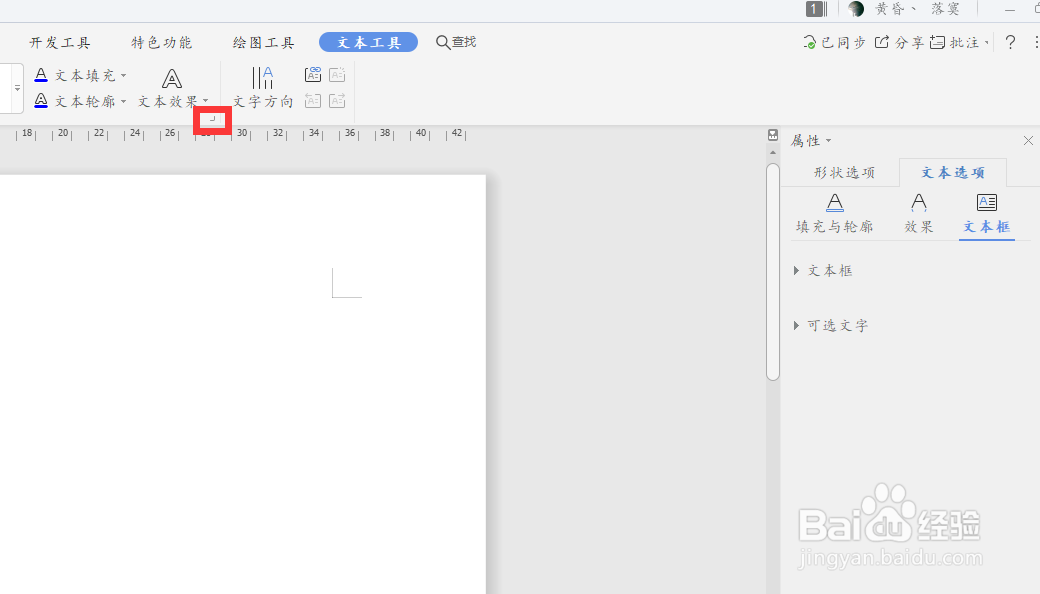
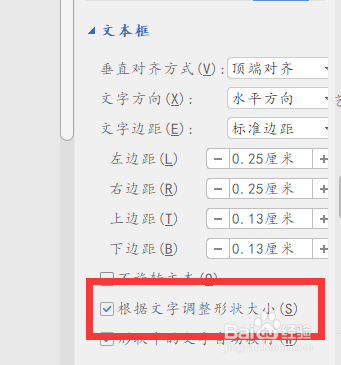
1、1.我们打开wps2019软件,然后点击上方的新建按钮
2.接着我们选择word文件新建空白文档
3.我们在文档中点击上面工具栏中的“插入“按钮在里面我们点击文本框插入即可
4.最后我们点击上方文本工具下面的属性按钮,在里面找到文本框在下面把“根据文字调整形状大小“打勾即可
声明:本网站引用、摘录或转载内容仅供网站访问者交流或参考,不代表本站立场,如存在版权或非法内容,请联系站长删除,联系邮箱:site.kefu@qq.com。
阅读量:77
阅读量:151
阅读量:96
阅读量:85
阅读量:46